ホームページ >ソフトウェアチュートリアル >コンピューターソフトウェア >Format Factory でビデオ サイズを圧縮する詳細な手順
Format Factory でビデオ サイズを圧縮する詳細な手順
- WBOYWBOYWBOYWBOYWBOYWBOYWBOYWBOYWBOYWBOYWBOYWBOYWB転載
- 2024-04-28 13:49:282294ブラウズ
ビデオが大きくて送信するのが難しいですか?心配しないでください。PHP エディター Banana が、Format Factory を使用したビデオ サイズの圧縮に関する詳細なチュートリアルを提供し、問題を簡単に解決する方法を段階的に教えてくれます。この記事では、圧縮設定やパラメータの選択など、フォーマットファクトリーの重要な知識を詳しく紹介します。以下のコンテンツを読むことで、ビデオ圧縮のテクニックをマスターし、巨大で肥大化したファイルを瞬時に小さくて便利なファイルに変換し、ビデオ共有の楽しみを楽しむことができます。
フォーマットファクトリーを開き、ビデオバーで処理したいビデオ形式を選択します
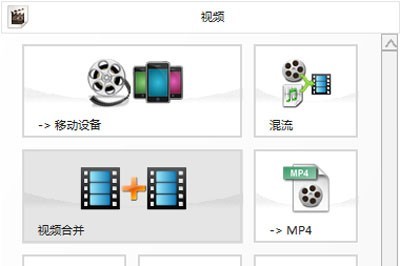
ここではMP4ビデオ形式を例として取り上げ、設定ページに入り、ファイルの追加をクリックして、必要なビデオを選択します。変換するか、ビデオをウィンドウに直接ドラッグします
ビデオの品質に影響を与えずにビデオ サイズを圧縮したい場合は、ビデオ音量の 2 つのパラメータから始める必要があります。そして画面サイズの調整。
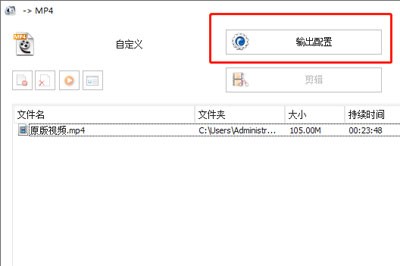
このとき、ビデオの画面サイズを元のビデオよりも小さく調整し、音量制御オプションを 100% から 50% に調整します。より直接的な方法は、サイズ制限 (MB) を直接調整することです。 ) 希望のサイズのビデオに合わせてください。
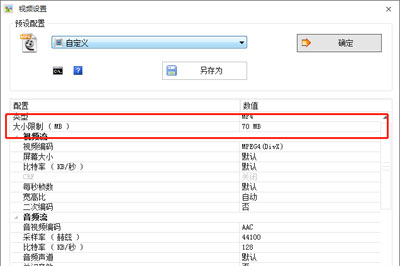
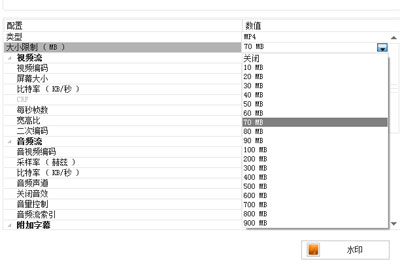
サイズ制限を直接調整すると、変換されたビデオの品質に重大な影響を及ぼし、ぼやけたり、ビデオ コンテンツが欠けたりする可能性があることに注意してください。
もちろん、ソフトウェアのプリセットで低品質とサイズのオプションを直接選択することもできます。完了したら、「OK」をクリックして、変換するビデオを自動的に最前面に配置し、上の「開始」ボタンをクリックして変換します。
注: 変換の速度は、コンピューターの処理速度によって異なります。
変換が完了すると、以下の変換効果が表示されます
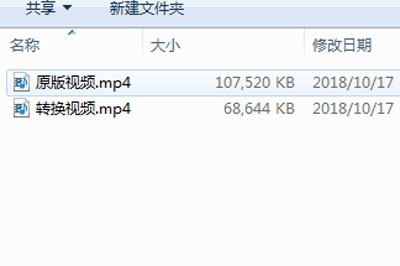
。 100 MB 以上から直接それを確認できます。ビデオ サイズは直接 60 MB に削減され、その効果は明らかであり、Format Factory の威力を示しています。もちろん、変換効果が良くないと感じた場合は、手順をもう一度実行することもできます
以上がFormat Factory でビデオ サイズを圧縮する詳細な手順の詳細内容です。詳細については、PHP 中国語 Web サイトの他の関連記事を参照してください。

